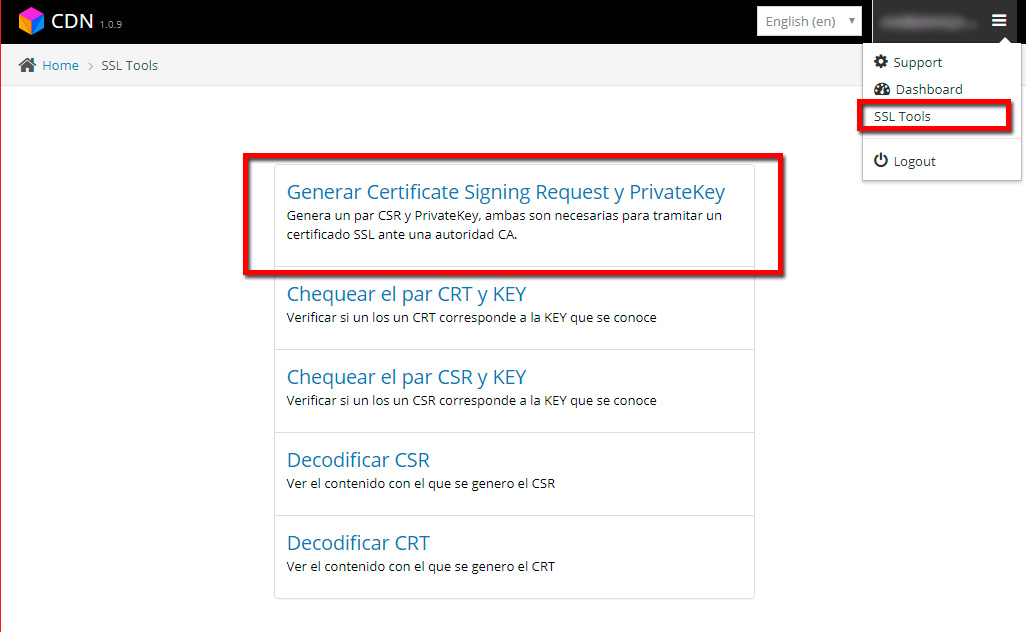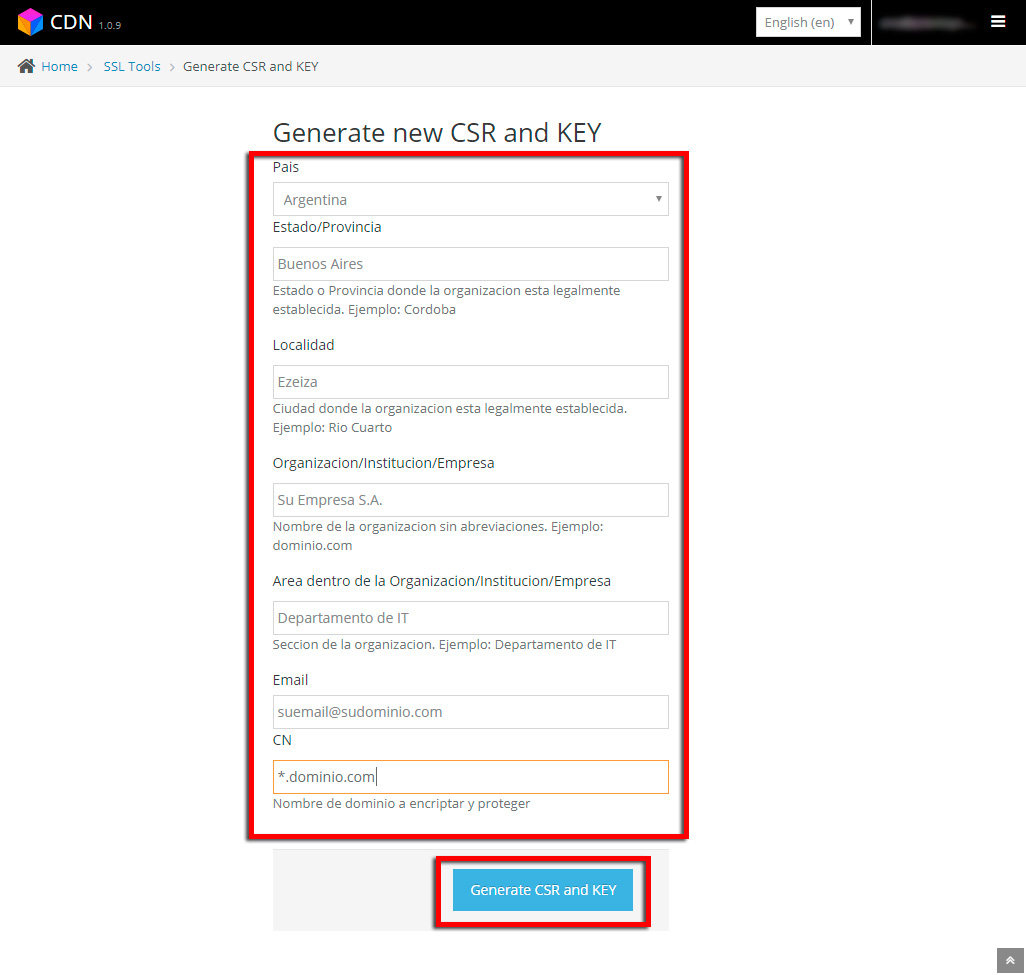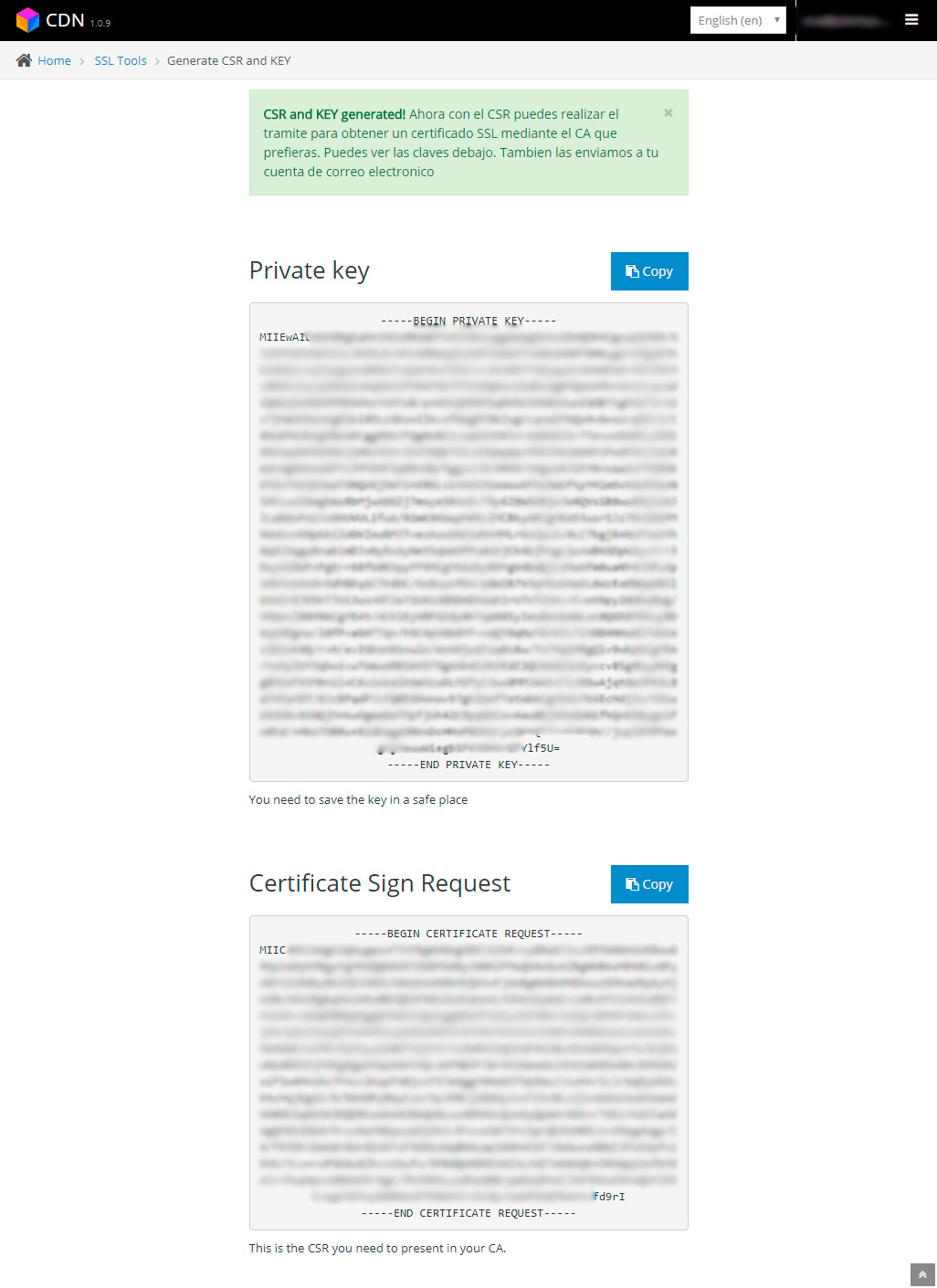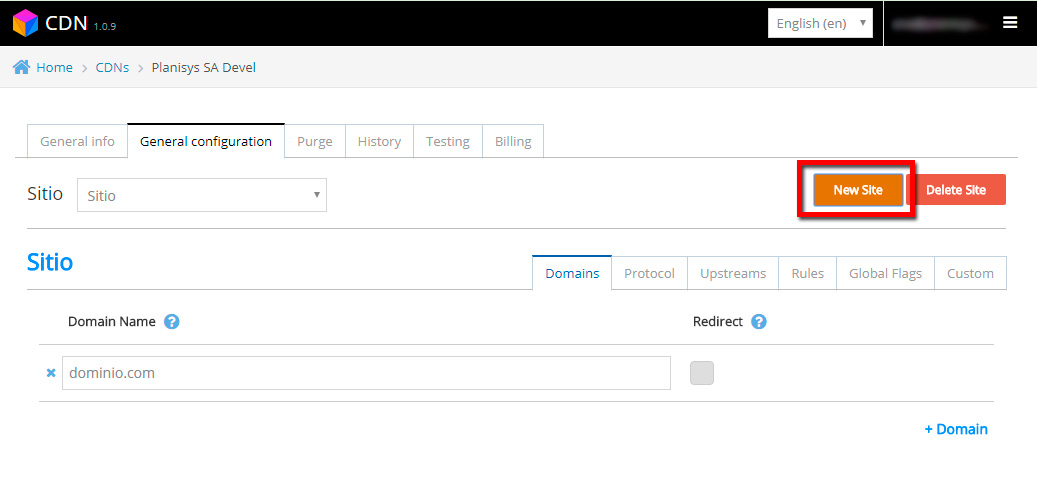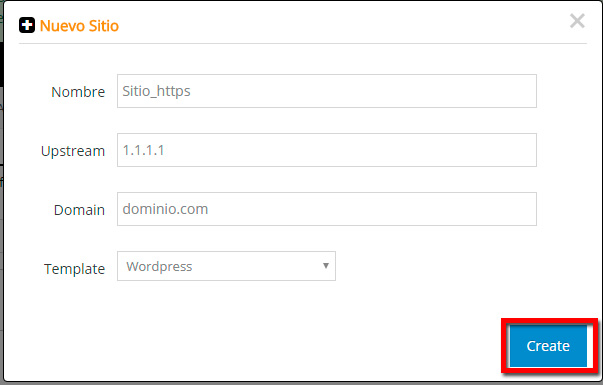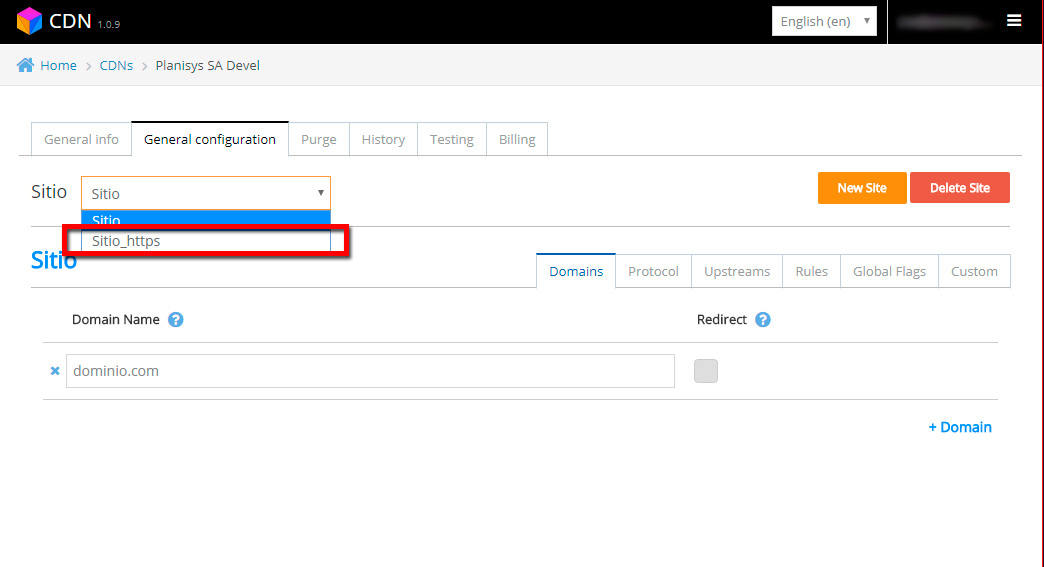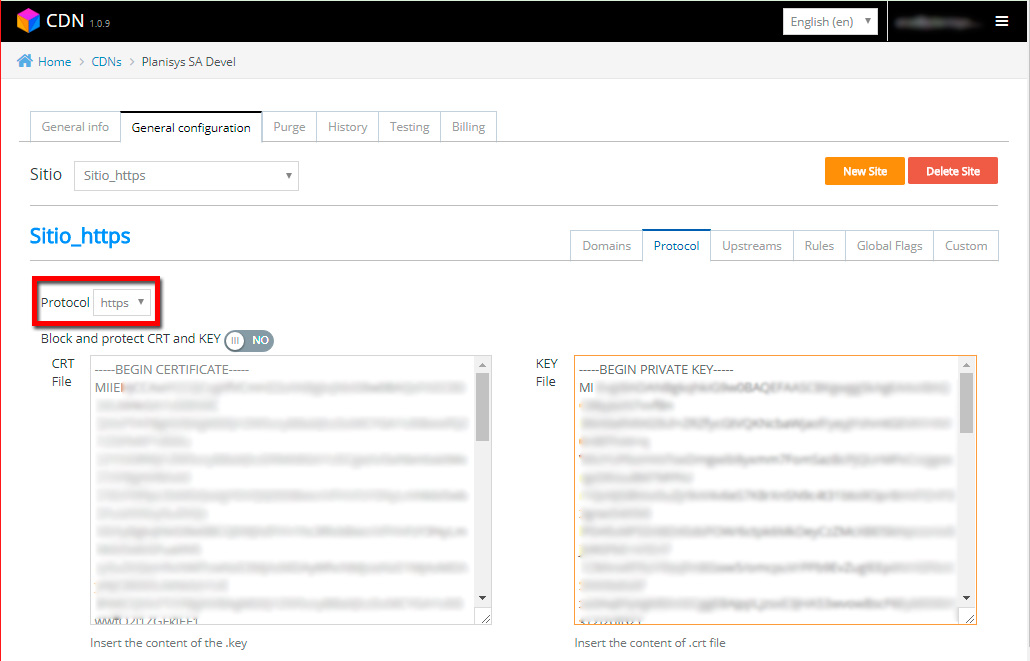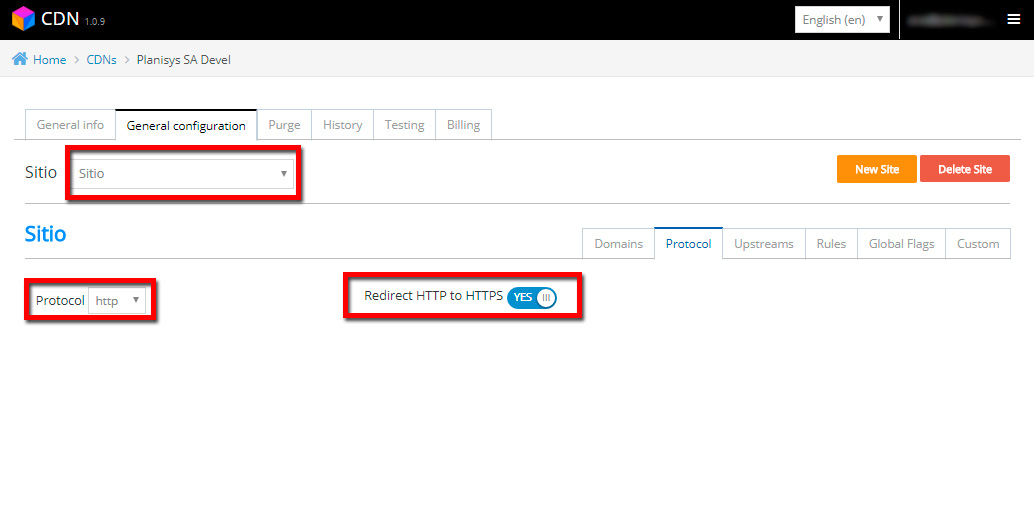Introdução
Para ativar HTTPS e HTTP / 2 no CDN do seu site, é necessário instalar um certificado SSL.
O método mais eficiente para esse tipo de operação é que você gera o CSR diretamente do CDN App. Esse arquivo CSR é aquele que você precisa para adquirir o certificado (arquivo CRT).
Passo 1: gerar um CSR (solicitação de assinatura de certificado)
Você pode gerar um CSR diretamente do CDN App acessando as Ferramentas SSL e clicando em Gerar Solicitação de Assinatura de Certificado e Chave Privada:
As informações que devem ser concluídas são as seguintes:
- País: País em que a Organização ou Empresa está localizada
- Estado / Província: Estado ou Província da sua Organização ou Empresa
- Local: cidade ou localidade da sua organização ou empresa
- Organização: Nome Legal da sua Organização ou Empresa
- Área dentro da Organização: Unidade ou Setor de sua Organização ou Empresa
- E-mail: seu endereço de e-mail
- CN: insira o domínio para o qual você precisará do certificado. Por exemplo, se você pretende adquirir um certificado Wildcard, digite * dominio.com, mas se for adquirir um Certificado de Domínio Único, insira o domínio ou subdomínio para o qual o adquirirá, por exemplo, domain.com ou www.dominio.com.
Geralmente, recomendamos a compra de um Wildcard (* .domain.com) de forma que se aplique a todos os subdomínios possíveis no site.
Depois de ter concluído essas informações, clique em Gerar CSR e chave.
IMPORTANTE: Antes de clicar em Salvar, verifique se todos os dados inseridos estão corretos. Estes são os dados que serão usados para a criação do CSR e subsequentemente para a compra do certificado, e podem estar sujeitos a auditoria pela Autoridade de Certificação.
Na tela você terá sua chave e CSR. Você também receberá esses dados por e-mail para a conta com a qual entrou no aplicativo CDN:
Passo 2:Adquira o certificado
Os dados que você deve tomar para adquirir um certificado SSL são o CSR. Certifique-se de ler e verificar se todas as informações estão corretas antes de finalizar a compra.
Após a transação, você terá acesso ao arquivo CRT, ou seja, o próprio certificado e também aos certificados intermediários, se houver. Se eles não fornecerem certificados intermediários, provavelmente fornecerão uma URL de verificação on-line.
Passo 3: instale o certificado SSL no CDN
Depois de ter obtido o certificado, a primeira coisa que você deve fazer é criar um novo site no aplicativo CDN.
Este site deve ser idêntico ao site que você deseja passar de HTTP para HTTPS, então ele deve conter o mesmo domínio (s), regras de cache / bypass e Global Flags como o site original.
Você pode criar este novo site com o mesmo nome do original, mas adicionando _https no final do nome do site para que você possa diferenciá-lo facilmente.
Depois que o novo site for criado, selecione-o no menu suspenso:
Certifique-se de que TODAS as informações sejam idênticas ao site original, incluindo domínios, Upstream, regras e Global Flags. A única diferença que esses dois sites devem ter é o protocolo, que no caso do novo site deve ser https.
Selecionar https na guia Protocolo ativará as opções para adicionar a chave e o crt.
O CRT será o arquivo .crt na forma de texto que foi fornecido pela autoridade de certificação onde foi adquirido. Se você tiver um certificado intermediário, cole-o logo abaixo da linha —END CERTIFICATE— do certificado principal.
No campo KEY, insira a chave que você gerou na Etapa 1.
Salve as alterações no CDN clicando em Salvar, como você costuma fazer.
Paso 4: Verificar a instalação correta do certificado
Poucos minutos depois, ao acessar o site por meio de HTTPS, você poderá verificar se o certificado foi instalado corretamente,
No Google Chrome: insira o site digitando https: // (por exemplo, https://domain.com), pressionando F12 e entrando na guia Segurança, para ver a opção Visualizar certificado ou Exibir certificado.
No Mozilla Firefox: Inserindo o site digitando https: // (por exemplo, https://domain.com), clique no cadeado à esquerda da URL, depois em Mais informações e pressione o botão Exibir certificado ou Exibir Certificado
Passo 5: forçar o redirecionamento para HTTPS
Depois de garantir que o site seja navegado e exibido corretamente, inserindo HTTPS, você pode forçar o redirecionamento para o site em HTTPS a partir do site original sem HTTPS, conforme mostrado na tela a seguir: